Con Windows 10, Microsoft ha attuato il cambiamento inatteso e spiacevole di togliere il controllo da parte dell’utente finale per quanto riguarda l’installazione degli aggiornamenti. Ora, le versioni Home e Pro non consentono all’utente di controllare facilmente come gli aggiornamenti vengono consegnati e installati sul proprio sistema operativo. Nel interfaccia utente di Windows Update dell’app Impostazioni, l’utente può solo rinviare o posticipare gli aggiornamenti, ma non vi è alcuna possibilità di disattivarli del tutto e controllare gli aggiornamenti manualmente ed installarli in modo selettivo. Se non tolleri questo assurdo aggiornamento automatico e vuoi riottenere ancora una volta il controllo sui tuoi aggiornamenti, ecco cosa puoi fare per disattivare e disabilitare Windows Update in Windows 10 RTM.
Metodo 1. Utilizzando il servizio Windows Update.
Windows Update è in realtà solo un normale servizio di processo di Windows. Una volta arrestato, gli aggiornamenti non verranno più scaricati e installati. Quindi, per disattivare Windows Update in Windows 10 RTM, è possibile disattivare il servizio appropriato. Ecco come si fa.
1, Premi i tasti di scelta rapida Win + R per visualizzare la finestra di dialogo Esegui. Digita quanto segue nella casella Esegui:
services.msc
2, Nell’elenco Servizi, disattiva il servizio chiamato Windows Update come indicato di seguito:
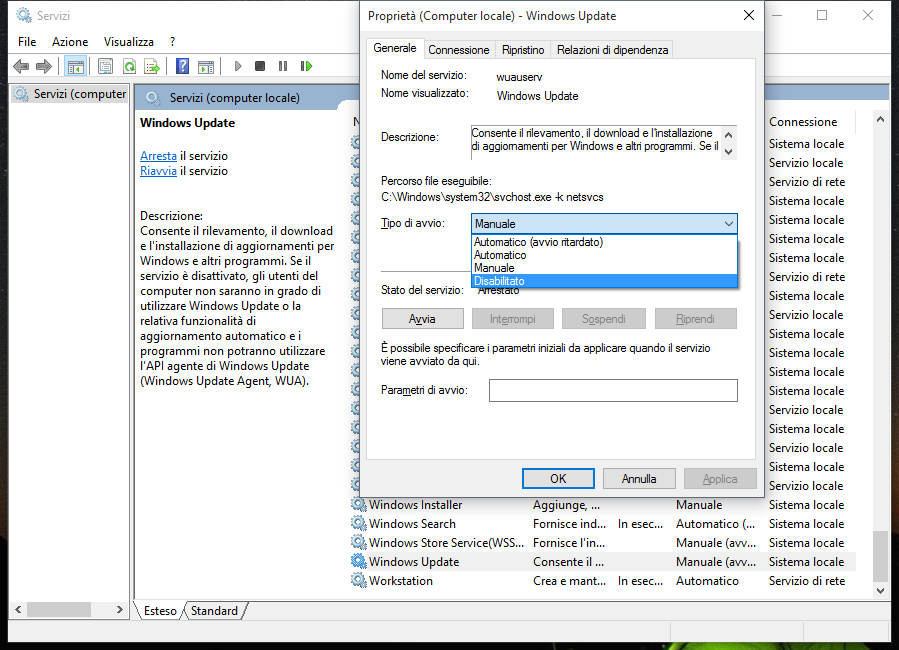
Fai doppio clic su di esso e imposta il tipo di avvio in disabilitato.
3, Riavvia Windows 10.
Ciò disattiva Windows Update e impedisce a Windows 10 di scaricare gli aggiornamenti in modo automatico e di installarli. Ogni volta qualvolta si desideri controllare e installare gli aggiornamenti, si può semplicemente attivare il servizio.
Metodo 2. Utilizzare l’editor Criteri di gruppo (Solamente nelle edizioni Pro, Enterprise ed Education)
Solamente nelle edizioni Windows 10 Pro, Enterprise ed Education, è possibile utilizzare i Criteri di Gruppo per impostare Windows Update in modo da informarti sugli aggiornamenti senza però scaricarli. È utile quando si desidera che gli aggiornamenti non siano forzati ma che non siano nemmeno disattivati del tutto. Ogni volta che saranno disponibili nuovi aggiornamenti, Windows 10 ti mostrerà una notifica:
1, Premi insieme tasti di scelta rapida Win + R sulla tastiera per aprire la finestra di dialogo Esegui. Nella casella Esegui, digita quanto segue:
gpedit.msc
2, Vai al seguente percorso:
Configurazione computer -> Modelli amministrativi -> Componenti di Windows -> Windows Update
3, Attiva i Criteri di gruppo denominati Configura Aggiornamenti Automatici e impostarlo su “2 – Avviso per download e installazione“:
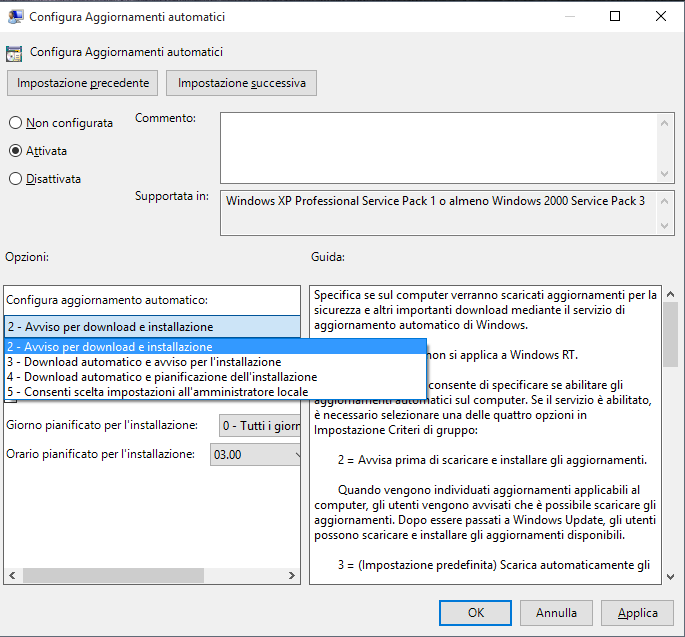
Riavvia Windows 10 ed è fatta. Nota che, nonostante l’impostazione opzione Criteri di Gruppo, Windows Update mostrerà ugualmente la dicitura “Gli aggiornamenti disponibili verranno scaricati e installati automaticamente”. Se la tua impostazione viene ignorata, prova il Metodo tre.


“Se la tua impostazione viene ignorata, prova il Metodo tre.” E il metodo 3 quale sarebbe visto che ce ne sono solo 2?